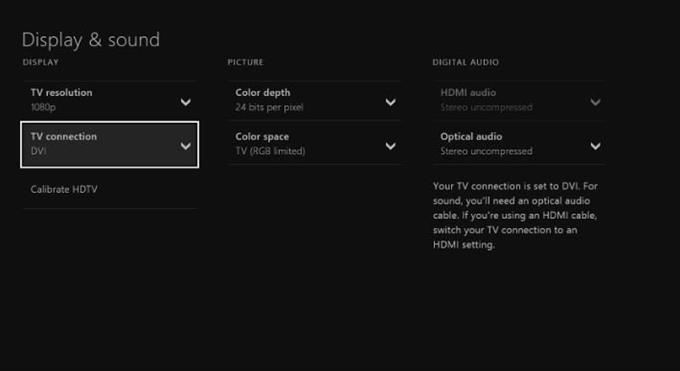Non è molto diffuso sentire gli utenti di Xbox One lamentarsi che la loro console non ha problemi audio, ma può ancora succedere. La configurazione di una console Xbox è relativamente semplice, anche per i non giocatori in quanto è sufficiente connettersi alla TV e configurare le impostazioni. Dopo la configurazione iniziale, le opzioni audio vengono impostate automaticamente, di solito senza l’intervento dell’utente. Problemi audio possono sorgere in una fase successiva quando l’utente inizia a modificare alcune impostazioni.
Se hai perso l’audio di Xbox One dopo aver apportato alcune modifiche, scopri le soluzioni che puoi fare in questa guida.
Cause per Xbox One nessun problema audio
Le cause di questo tipo di problema possono essere un problema tecnico o un malfunzionamento dell’hardware. Discutiamo i motivi comuni per cui l’audio di Xbox One non funziona.
Impostazioni audio errate.
Se il suono sulla tua console Xbox diventa improvvisamente inesistente dopo aver funzionato bene in precedenza, probabilmente hai solo alcune modifiche alle impostazioni. Questo può accadere se hai modificato alcune impostazioni prima di notare il problema o, in alcuni casi molto rari, dopo un aggiornamento. Quello che devi fare è rivisitare le impostazioni sulla tua console e apportare le modifiche necessarie. Ti mostreremo come farlo di seguito.
Bug della console casuale.
Problemi audio possono svilupparsi a causa di anomalie temporanee del software. Prova a spegnere e riaccendere Xbox One per svuotare la cache e aggiornare il sistema in generale. Dovrai farlo se consenti regolarmente alla console di funzionare per molto tempo. La maggior parte dei bug minori della console Xbox vengono risolti con un semplice riavvio.
Porta o cavo HDMI rotto.
I due possibili problemi hardware che potrebbero verificarsi più comunemente possono essere una porta o un cavo HDMI difettosi. Prova a cambiare l’attuale cavo HDMI che stai utilizzando con uno nuovo e vedi se questo risolverà il problema. I cavi HDMI sono generalmente robusti ma i minuscoli fili all’interno possono ancora rompersi se non stai attento con loro. A volte, un perno piegato alle estremità può svilupparsi se inserito in modo errato. Fai un controllo visivo della lunghezza del cavo e dei suggerimenti per vedere se c’è un segno visibile di danno.
Si desidera inoltre assicurarsi di verificare la presenza di eventuali danni alle porte HDMI sul retro della console e nella TV. Entrambi questi punti possono fallire proprio come il cavo. Sporcizia, polvere o oggetti estranei possono ostruire o bloccare il cavo HDMI quando inserito. Se ritieni che la tua porta HDMI o la tua porta HDMI TV sia sporca, prova a utilizzare l’aria compressa per pulirla.
Problema software sconosciuto.
In alcuni casi, si può sviluppare un problema tecnico del software, soprattutto se è stato manomesso. Se la tua console Xbox è modificata o modificata, assicurati di ripassare nuovamente le impostazioni audio e di riportare il software alla sua versione ufficiale, se necessario.
Cosa fare se la tua Xbox One non ha problemi audio o audio
Dovrai risolvere i problemi se non ricevi alcun suono sulla tua console Xbox One. Di seguito sono le cose che puoi provare.
- Riavvia la console Xbox One.
Il riavvio di Xbox One potrebbe risolvere qualsiasi problema audio riscontrato. Se un riavvio non è di aiuto, seguilo facendo il resto delle soluzioni di seguito.

- Controllare il cavo e le porte HDMI.
Spegni la console Xbox One e la TV prima di scollegare il cavo HDMI. Quindi, assicurarsi di controllare che il cavo e le porte non siano danneggiati. Se hai un’altra console, collega l’altra estremità del cavo HDMI e verifica se ha un problema audio. Questo dovrebbe farti sapere se il cavo è difettoso o meno.
Alcuni cavi HDMI sono di qualità superiore rispetto ad altri. Prendi un nuovo cavo HDMI se sospetti che quello attuale non funzioni.
Non dimenticare di ispezionare anche le porte HDMI in TV e Xbox One.
- Controlla le impostazioni audio dell’uscita Xbox One.
Xbox One è impostato per selezionare la migliore uscita audio quando si collega la TV ad essa. Tuttavia, è possibile raddoppiare le impostazioni per assicurarsi che nessuna sia stata modificata per errore. Ecco cosa devi fare:
-premi il Pulsante Xbox per aprire la guida.
-Selezionare impostazioni.
-Selezionare Tutte le impostazioni.
-Selezionare Display e suono.
-Selezionare Uscita audio.
-Selezionare uno dei due Audio HDMI o Audio ottico, in base alla modalità di connessione del dispositivo. La maggior parte delle configurazioni sta utilizzando Audio HDMI.
-Seleziona il corretto formato audio anche per il tuo home theater 5.1 non compresso o 7.1 non compresso. In caso contrario, selezionare Stereo non compresso.
Chiedi assistenza per la riparazione.
Se nessuna delle soluzioni di cui sopra aiuta, ci deve essere un problema più profondo nella tua console. Può essere un problema software sconosciuto o un hardware non valido.
Visita la pagina dell’assistenza Xbox di Microsoft se devi inviare la tua console.